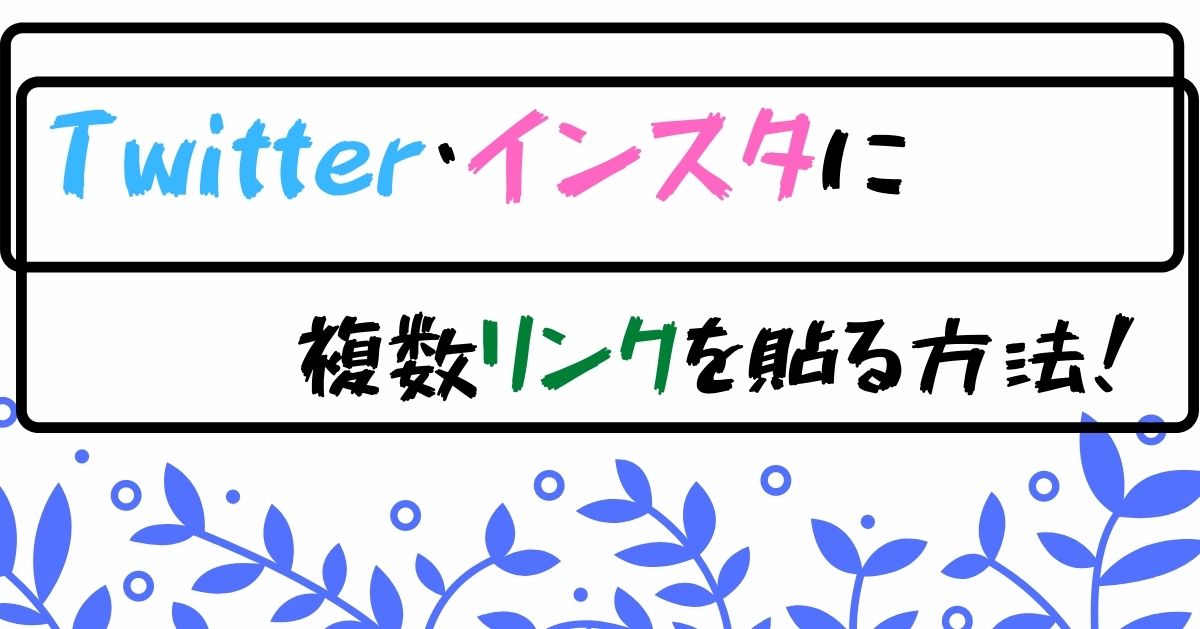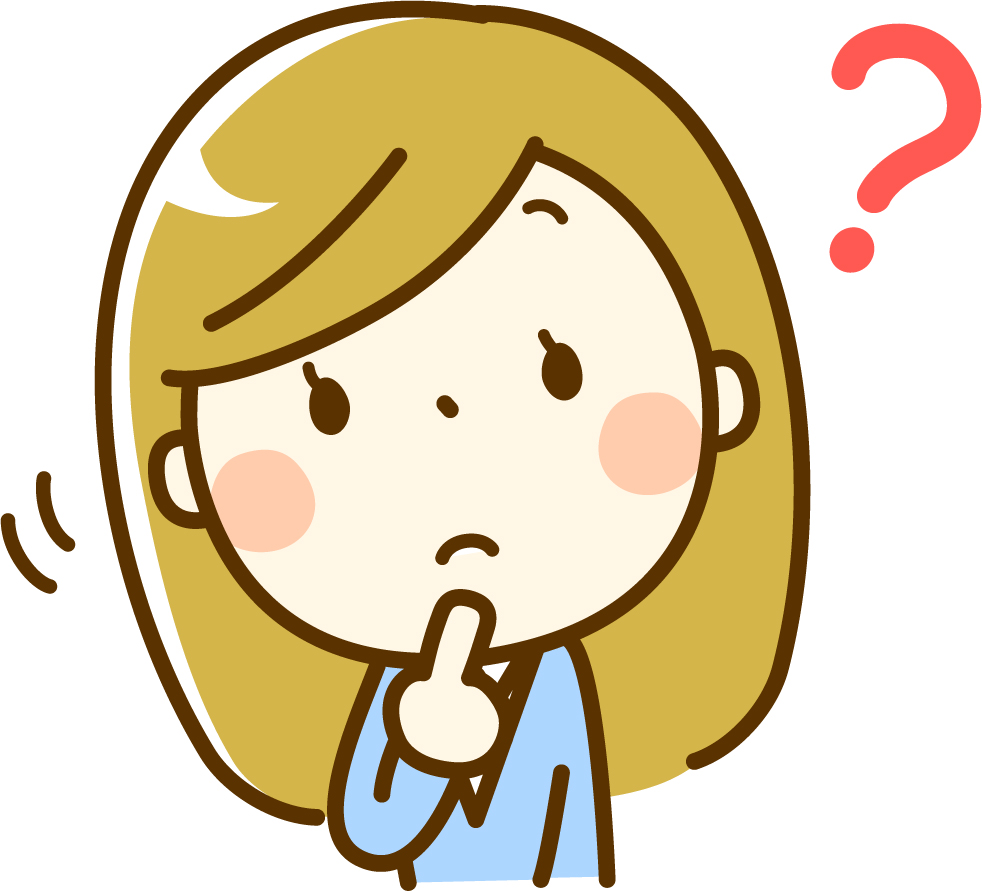
そんな疑問を解消します。
Twitterやインスタのプロフィール欄に複数のリンクを貼ることは可能です。
今回の記事では、無料で『複数のリンクを貼る方法』をご紹介します。
無料で簡単に設定(5分ぐらい)できるので、是非試してみてください。
⇨初心者でも分かる!Instagramの運用方法と伸びる投稿を解説
- SNS運用を考えている
- 複数のサイトを運営している
- 各媒体のインプレッション数を上げたい
Twitter・インスタに複数のリンクをまとめる方法
Twitterやインスタに複数のリンクを貼るには、『Linktree』というツールを使用します。
Linktreeを使用すると以下のように表示されます。
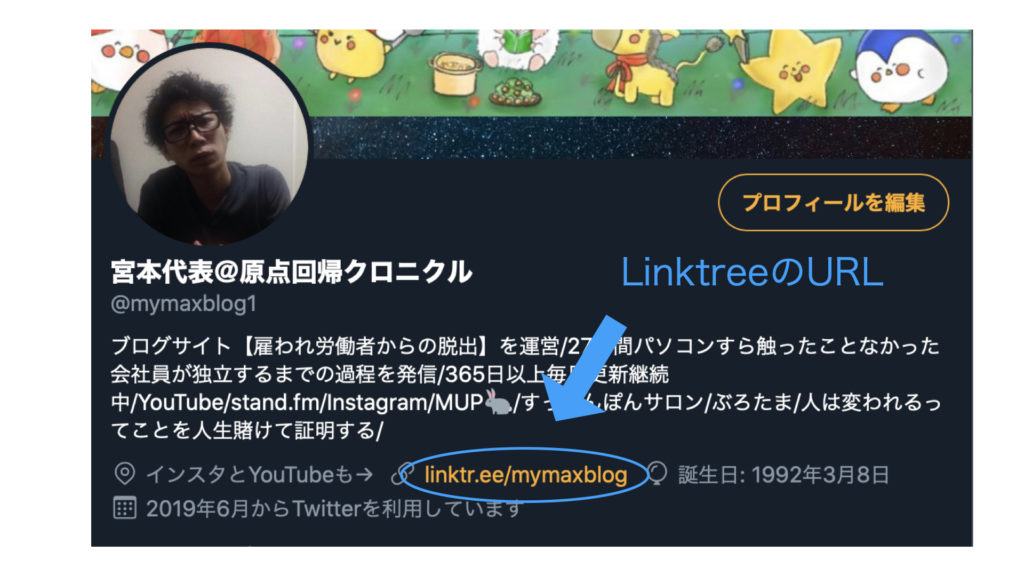
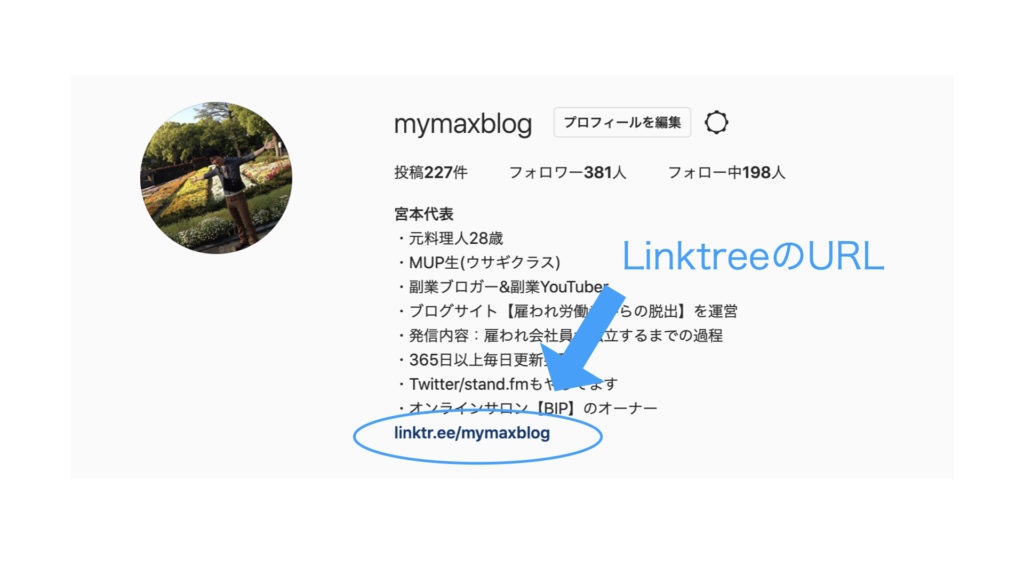
クリックすると、さまざまなリンクを表示させることができます。
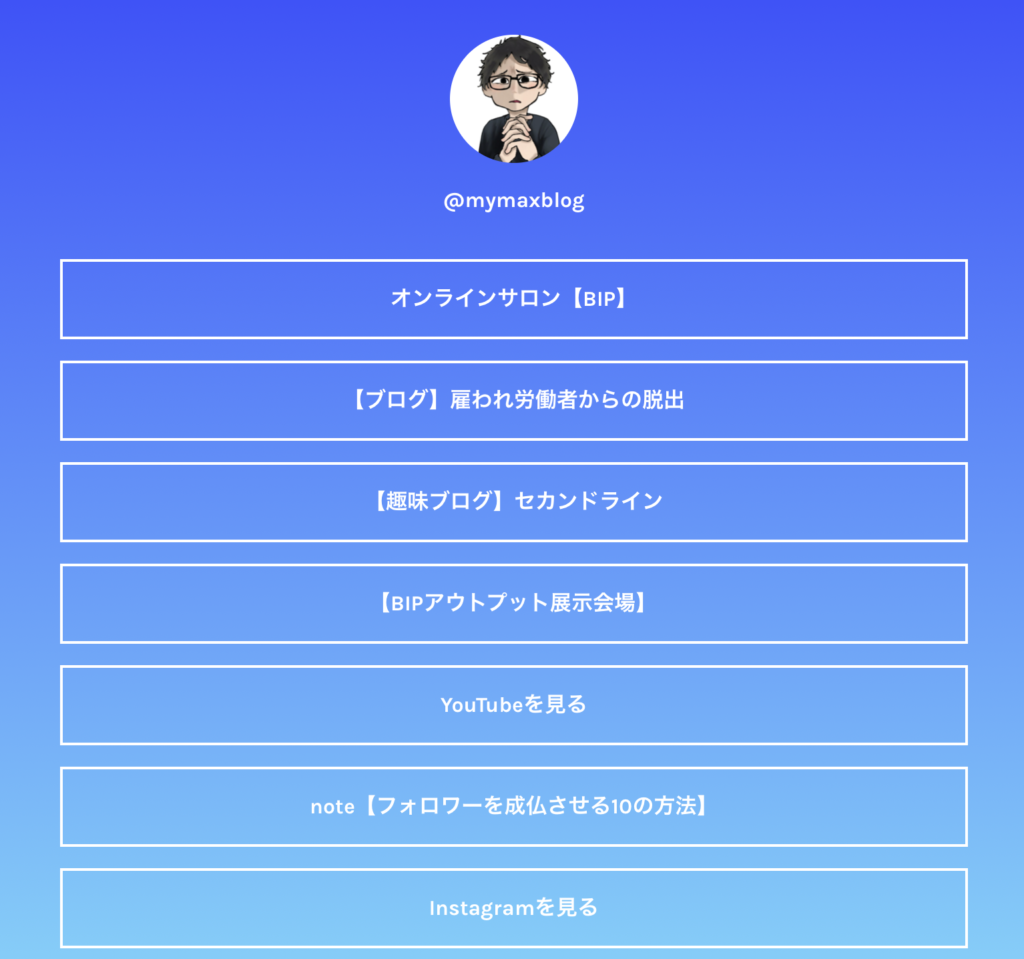
ブログ記事など単体で貼り付けることもできるので、渾身の記事を載せるのもあり!

①Linktreeの登録の仕方
まずは⇨Linktreeにアクセスします。
(最初は英語表記で戸惑うかもしれませんが、簡単なので大丈夫です。)
すると下記のようなページに移動します。
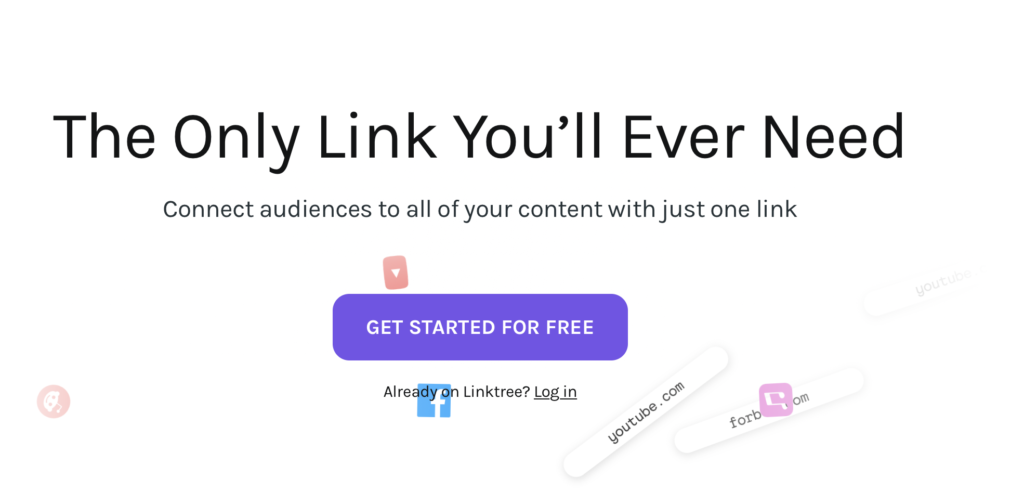
『GET STARTED FOR FREE』をクリックします。
すると下記のようなページに移動します。
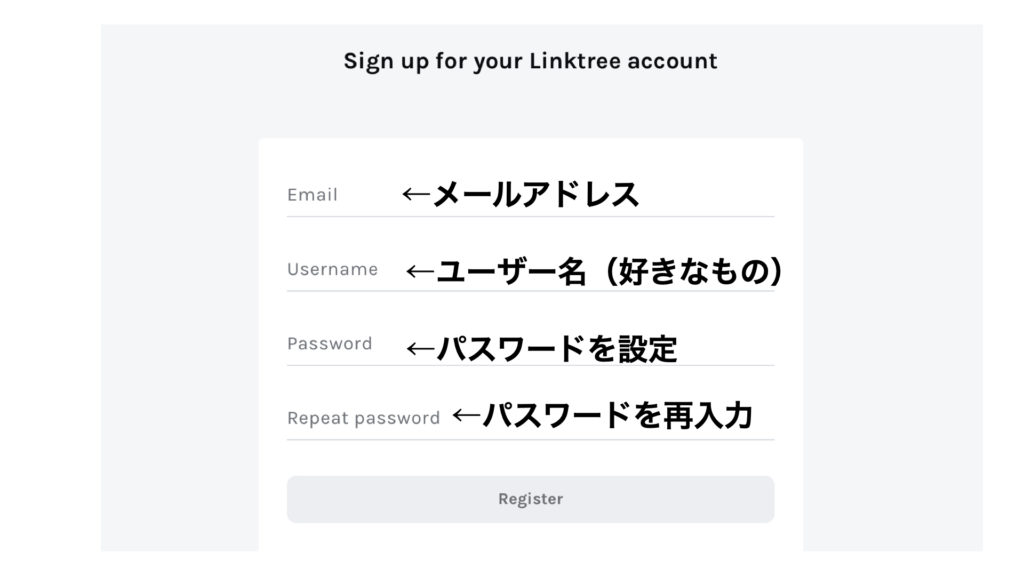
各項目を入力し、下部の『Register』をクリックします。
※Instagramのアカウントを持っている人は、登録しなくてもInstagramのアカウントからログインすることができます。
『SING UP WITH INSTAGRAM』=「インスタグラムで登録する」と表示されるので『Authorize』=「承認」を押してください。
②プランを選ぶ
次にプランの選択画面が表示されます。
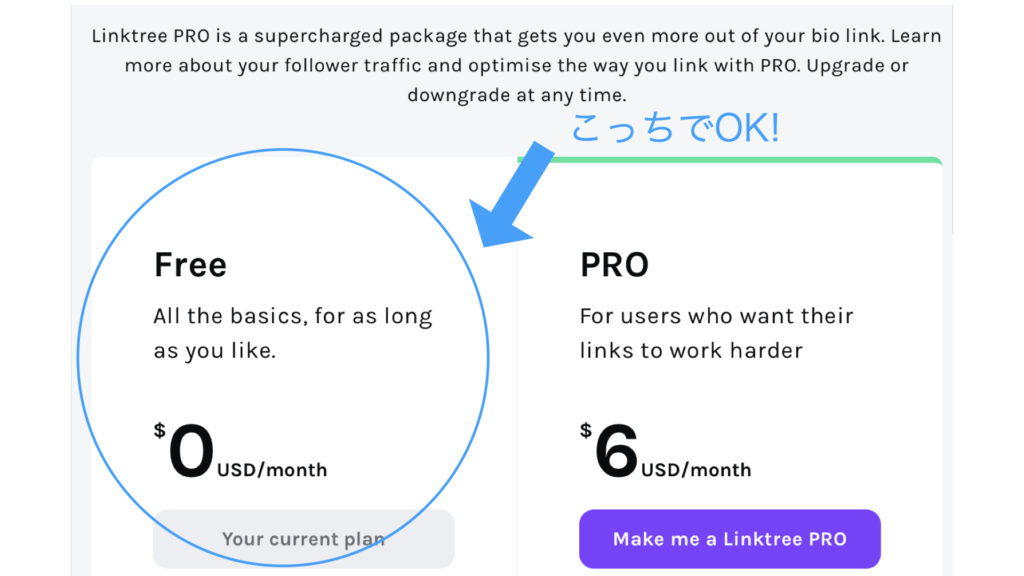
『Free(無料)』と『Pro(有料)』がありますが、複数のリンクを貼るだけなら『Free(無料)』をクリックしましょう。
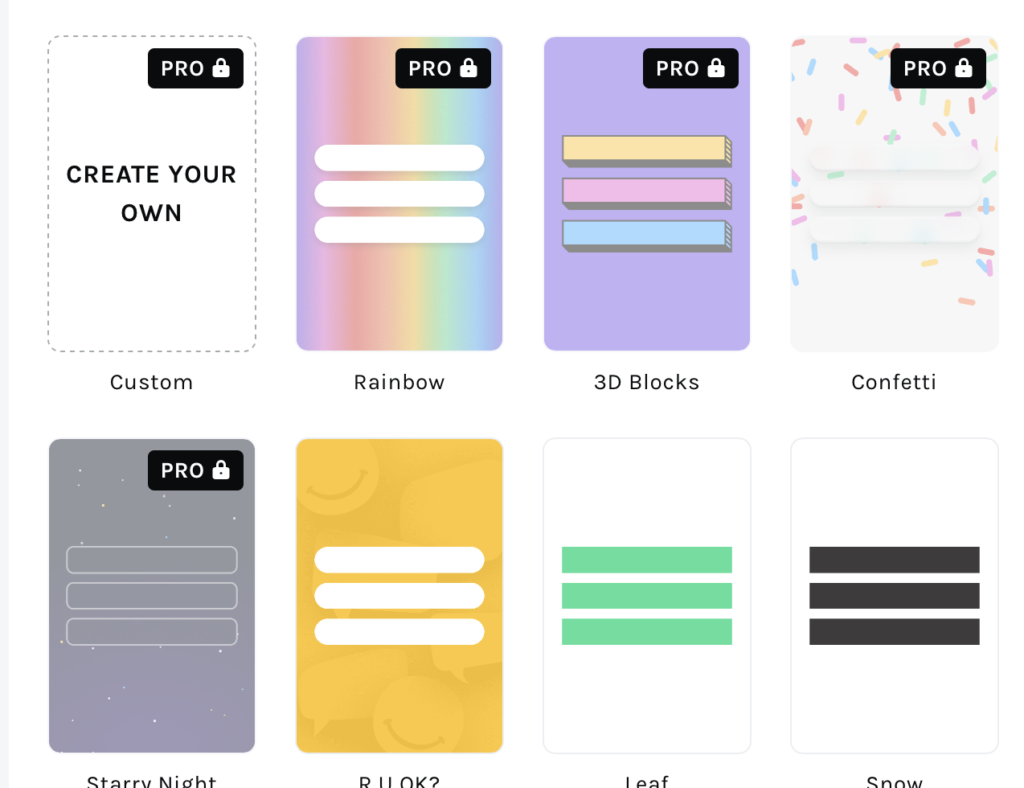
ちなみに『Pro(有料)』の方は、背景のデザインを増やせたり、アナリティクスなどがついてるみたいです。

③リンクの設定
登録が完了し、マイページへ移動したら、いよいよリンクの設定をしていきます。
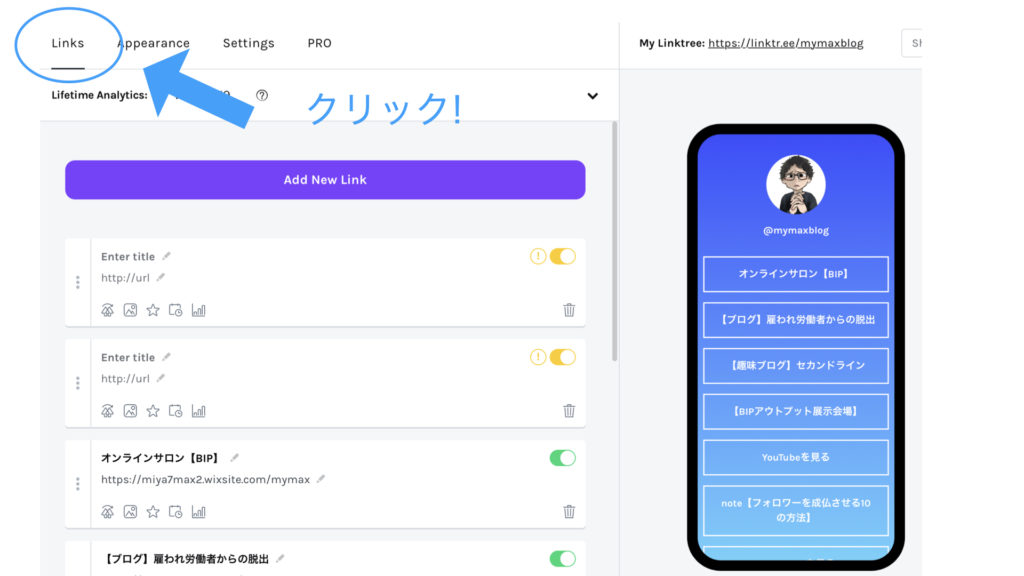
左上にある『Links』をクリックします。
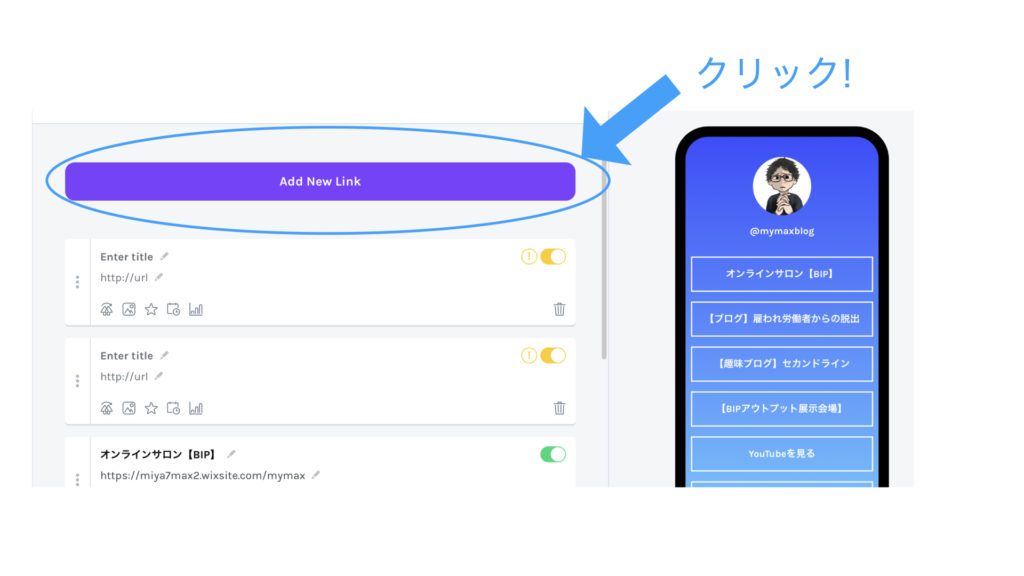
すると下に『Add New Link』と出てくるのでクリックすると、表示させたいタイトルとURLを貼る項目が出てくるので、自分が設定したいリンク先のタイトルとURLを貼り付けます。
貼り付けが完了したら、Linktree自体の設定は終わりです。
④デザインの設定
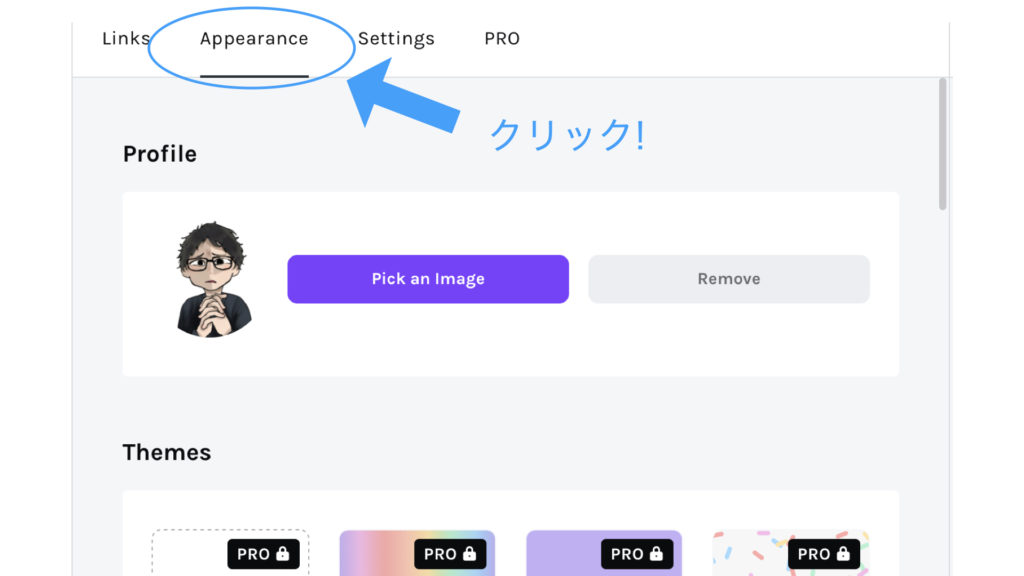
次にデザインを好みのものに変えましょう。
デザインに関しては無料版ならそんなに選択肢はないので、好きなもので良いかと思います。
『Appearance』をクリックすると、下にデザインが表示されるので、好きなものを選びましょう。
⑤SNSにリンクを貼るのを忘れずに!
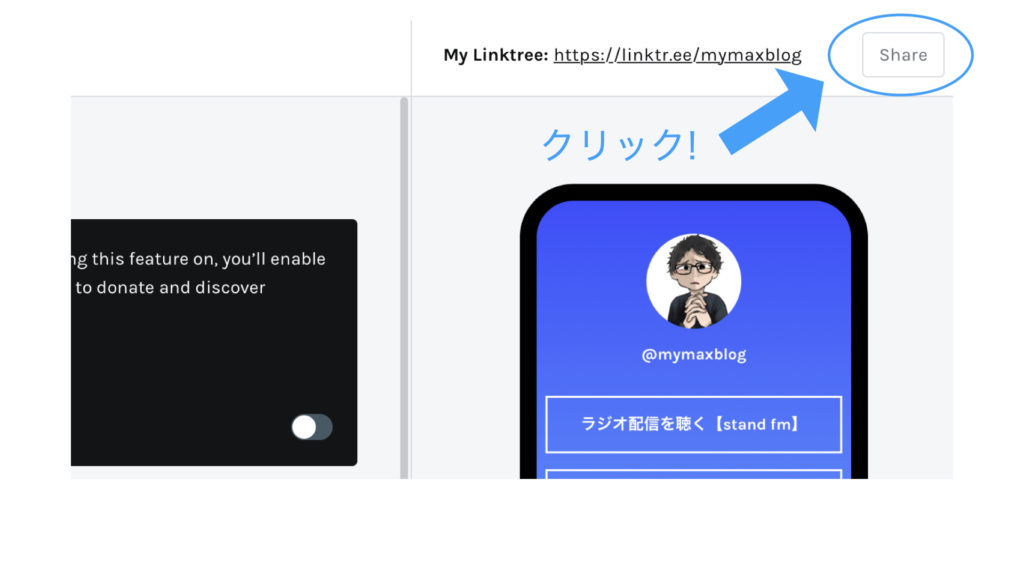
これで全ての設定が完了しました。
最後に肝心の自分のSNSにリンクを貼るのを忘れないようにしましょう。
画面の右上にある『Share』をクリックし、URLをコピーして自分のSNSに貼り付けます。
まとめ URLは1つでいい場合もある
- 『Linktree』を使えば、Twitterやインスタに複数のリンクを貼れる
- こだわりがなければ無料版でOK
- 設定が終わったらSNSにリンクを貼るのを忘れずに!
Linktreeは便利ですが、場合によっては使わない方がいいケースもあります。
例えば
「絶対にブログに来てほしい!」
「絶対にインスタを見てほしい!」というケース。
理由はLinktreeを使うことによって、クリックする回数が1回増えるからです。
クリックする回数が1度増えるだけで、サイトへのアクセス数が減ってしまうなんてことはネットの世界では珍しくありません。
ネットの世界はワンクリックにすごく価値があったりするので「どうしても、ブログを読んでもらいたい!」という場合は、Linktreeを使用しないという選択肢も視野に入れましょう。
最後まで読んでいただきありがとうございます。
僕のメディアでは、雇われ労働者からの脱出を達成するキッカケとなった心理学をメインに『SNS運用』や『ブログで稼ぐ方法』など『人生を豊かにする知識』をお届けしています。
日常の中で感じている不満や悩みが記事で解決できない時は、お気軽にSNSのDMやお問い合わせからメッセージを送ってください。
LINEでお友達登録をしてくれた人には、お試しオンラインカウンセリングも無料(他にもプレゼントがあります)で行っているので、仲良くしてくれると嬉しいです。